ഉള്ളടക്ക പട്ടിക
Actions ടൂളിൽ ടാപ്പ് ചെയ്ത് ടെക്സ്റ്റ് ചേർക്കുക തിരഞ്ഞെടുക്കുക. നിങ്ങളുടെ എഡിറ്റ് ടെക്സ്റ്റ് ബോക്സ് തുറന്ന് വയ്ക്കുക. മുകളിൽ വലത് കോണിൽ, ഫോണ്ടുകൾ ഇറക്കുമതി ചെയ്യുക ടാപ്പ് ചെയ്യുക. നിങ്ങളുടെ ഫയലുകളിൽ നിന്ന് ഇറക്കുമതി ചെയ്യാൻ ആഗ്രഹിക്കുന്ന ഫോണ്ട് തിരഞ്ഞെടുക്കുക. നിങ്ങളുടെ പുതിയ ഫോണ്ട് ഇപ്പോൾ നിങ്ങളുടെ Procreate fonts ഡ്രോപ്പ്ഡൗൺ ലിസ്റ്റിൽ ലഭ്യമാകും.
ഞാൻ കരോളിൻ ആണ്, ഞാൻ മൂന്ന് വർഷത്തിലേറെയായി എന്റെ സ്വന്തം ഡിജിറ്റൽ ചിത്രീകരണ ബിസിനസ്സ് നടത്തുന്നു. എന്റെ ക്ലയന്റുകളിൽ പലർക്കും പ്രൊഫഷണൽ ഗ്രാഫിക് ഡിസൈൻ ജോലികൾ ആവശ്യമായതിനാൽ Procreate-ലെ ക്യാൻവാസിലേക്ക് ടെക്സ്റ്റും ഫോണ്ടുകളും ചേർക്കുമ്പോൾ എന്റെ കാര്യങ്ങൾ അറിയേണ്ടതുണ്ട്.
Procreate-ലേക്ക് പുതിയ ഫോണ്ടുകൾ ചേർക്കുന്നത് എളുപ്പമുള്ള ഭാഗമാണ്. വ്യത്യസ്ത ആപ്പുകളിൽ നിന്നോ വെബ്സൈറ്റിൽ നിന്നോ അവ ആദ്യം നിങ്ങളുടെ ഉപകരണത്തിലേക്ക് ഡൗൺലോഡ് ചെയ്യുക എന്നതാണ് ബുദ്ധിമുട്ടുള്ള കാര്യം. ഇന്ന്, നിങ്ങളുടെ പ്രൊക്രിയേറ്റ് ആപ്പിലേക്ക് നിങ്ങളുടെ ഉപകരണത്തിൽ നിന്ന് പുതിയ ഫോണ്ടുകൾ എങ്ങനെ ഇമ്പോർട്ടുചെയ്യാമെന്ന് ഞാൻ നിങ്ങളെ കാണിക്കാൻ പോകുന്നു.
പ്രധാന ടേക്ക്അവേകൾ
- പുതിയ ഒരു ഇമ്പോർട്ടുചെയ്യുന്നതിന് മുമ്പ് നിങ്ങളുടെ ക്യാൻവാസിലേക്ക് ടെക്സ്റ്റ് ചേർക്കണം ഫോണ്ട്.
- Procreate-ലേക്ക് നിങ്ങൾ ചേർക്കാൻ ആഗ്രഹിക്കുന്ന ഫോണ്ട് ഇതിനകം തന്നെ നിങ്ങളുടെ ഉപകരണത്തിലേക്ക് ഡൗൺലോഡ് ചെയ്തിരിക്കണം.
- 'ഇമ്പോർട്ട് ഫോണ്ട്' എന്നതിൽ ടാപ്പുചെയ്ത് നിങ്ങളുടെ ഫയലുകളിലേക്ക് ചേർക്കാൻ ആഗ്രഹിക്കുന്ന ഫോണ്ട് തിരഞ്ഞെടുക്കുക.
- പ്രോക്രിയേറ്റുമായി പൊരുത്തപ്പെടുന്നതിന് നിങ്ങളുടെ ഫോണ്ട് ഫയൽ തരം TTF, OTF അല്ലെങ്കിൽ TTC ആയിരിക്കണം.
- Procreate എല്ലാ iOS സിസ്റ്റം ഫോണ്ടുകളിലും പ്രീലോഡ് ചെയ്തിരിക്കുന്നു.
- നിങ്ങൾക്ക് നിങ്ങളുടെ ഫോണ്ടുകൾ ഇറക്കുമതി ചെയ്യാനും കഴിയും. പോക്കറ്റ് ആപ്പ് സൃഷ്ടിക്കുക.
എങ്ങനെ ഫോണ്ടുകൾ ചേർക്കാം/ഇറക്കുമതി ചെയ്യാം - ഘട്ടം ഘട്ടമായി
ആദ്യമായി, നിങ്ങളുടെ ഉപകരണത്തിലേക്ക് നിങ്ങൾ ആഗ്രഹിക്കുന്ന ഫോണ്ട് ഡൗൺലോഡ് ചെയ്തിരിക്കണം. തുടർന്ന്, അത് ഇറക്കുമതി ചെയ്യാൻ ഈ ഘട്ടങ്ങൾ പാലിക്കുകസൃഷ്ടിക്കുക.
ഘട്ടം 1: പ്രവർത്തനങ്ങൾ ടൂളിൽ (റെഞ്ച് ഐക്കൺ) ടാപ്പുചെയ്ത് ടെക്സ്റ്റ് ചേർക്കുക തിരഞ്ഞെടുക്കുക.
ഘട്ടം 2: നിങ്ങളുടെ ക്യാൻവാസിലേക്ക് ടെക്സ്റ്റ് ചേർത്തുകഴിഞ്ഞാൽ, നിങ്ങളുടെ ക്യാൻവാസിന്റെ താഴെ വലത് കോണിലുള്ള Aa ടാപ്പുചെയ്യുക, ഇത് നിങ്ങളുടെ എഡിറ്റ് ടെക്സ്റ്റ് തുറക്കും. ജാലകം.
ഘട്ടം 3: എഡിറ്റ് ടെക്സ്റ്റ് വിൻഡോയിൽ, വലത് കോണിൽ നിങ്ങൾക്ക് മൂന്ന് ഓപ്ഷനുകൾ കാണാം: ഫോണ്ട് ഇറക്കുമതി ചെയ്യുക , റദ്ദാക്കുക , കൂടാതെ പൂർത്തിയായി . ഫോണ്ട് ഇറക്കുമതി ചെയ്യുക തിരഞ്ഞെടുക്കുക.

ഘട്ടം 4: നിങ്ങളുടെ ഉപകരണത്തിൽ നിന്ന് ഇറക്കുമതി ചെയ്യാൻ ആഗ്രഹിക്കുന്ന ഫോണ്ട് തിരഞ്ഞെടുക്കുക. എന്റേത് എന്റെ ഡൗൺലോഡുകൾ ഫോൾഡറിലായിരുന്നു.
ഘട്ടം 5: നിങ്ങൾ തിരഞ്ഞെടുത്ത ഫോണ്ട് ഡൗൺലോഡ് ചെയ്യാനും ഇമ്പോർട്ടുചെയ്യാനും പ്രൊക്രിയേറ്റിനെ കുറച്ച് നിമിഷങ്ങൾ അനുവദിക്കുക. ഇതിന് കുറച്ച് സെക്കൻഡിൽ കൂടുതൽ എടുക്കില്ല.
ഘട്ടം 6: നിങ്ങളുടെ പുതിയ ഫോണ്ട് ഇപ്പോൾ നിങ്ങളുടെ ഫോണ്ട് ഡ്രോപ്പ്-ഡൗൺ ലിസ്റ്റിൽ ലഭ്യമാകും. നിങ്ങളുടെ ടെക്സ്റ്റ് ഹൈലൈറ്റ് ചെയ്ത് പുതിയ ഫോണ്ട് കണ്ടെത്തുന്നതുവരെ താഴേക്ക് സ്ക്രോൾ ചെയ്യുക, അത് തിരഞ്ഞെടുത്ത് പൂർത്തിയായി ടാപ്പ് ചെയ്യുക. ഇത് ഹൈലൈറ്റ് ചെയ്ത ടെക്സ്റ്റിന്റെ ശൈലിയെ നിങ്ങളുടെ പുതിയ ഫോണ്ടിലേക്ക് സ്വയമേവ മാറ്റും.
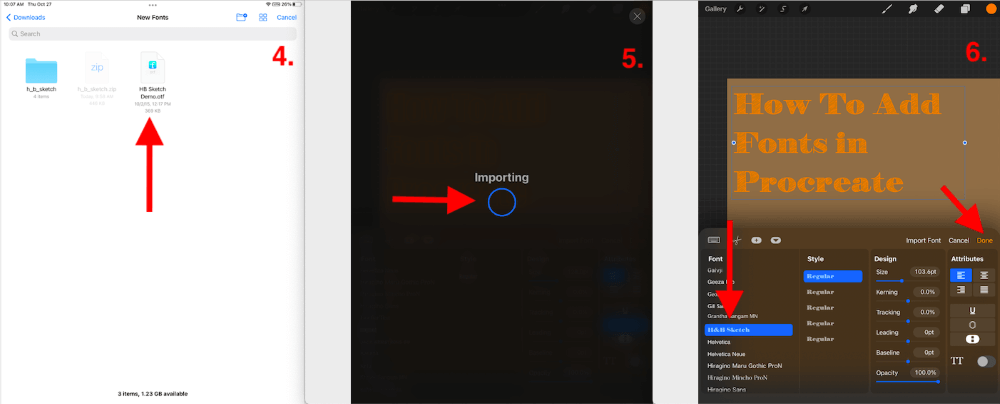
ഫോണ്ടുകൾ എവിടെ ഡൗൺലോഡ് ചെയ്യാം
നിങ്ങൾക്ക് ഡൗൺലോഡ് ചെയ്യാനായി വിവിധ വെബ്സൈറ്റുകളും ആപ്പുകളും ഉപയോഗിക്കാം. നിങ്ങളുടെ ഉപകരണത്തിൽ പുതിയ ഫോണ്ടുകൾ. വൈറസുകളോ സുരക്ഷാ ലംഘനങ്ങളോ തടയുന്നതിന് എന്തെങ്കിലും ഡൗൺലോഡ് ചെയ്യുന്നതിന് മുമ്പ് മുമ്പ് സുരക്ഷിതമാണെന്ന് ഉറപ്പാക്കാൻ എപ്പോഴും നിങ്ങളുടെ ജാഗ്രതയോടെ ഒരു വെബ്സൈറ്റോ ആപ്പോ ഗവേഷണം ചെയ്യുക. ഫോണ്ടുകൾ ഡൗൺലോഡ് ചെയ്യുന്നതിനുള്ള>വെബ്സൈറ്റ് Fontesk ആണ്. അവയ്ക്ക് വൈവിധ്യമാർന്ന വ്യത്യസ്ത ഫോണ്ടുകൾ ലഭ്യമാണ്ഡൗൺലോഡ് ചെയ്യുന്നതിനും അവരുടെ വെബ്സൈറ്റ് വേഗമേറിയതും ലളിതവും ഉപയോക്തൃ സൗഹൃദവുമാണ്. നല്ല രീതിയിൽ രൂപകല്പന ചെയ്ത വെബ്സൈറ്റിലേക്ക് ഞാൻ എപ്പോഴും ആകർഷിക്കുന്നു, കാരണം അത് ജീവിതം എളുപ്പമാക്കുന്നു.
iFont
പുതിയ ഫോണ്ടുകൾ ഡൗൺലോഡ് ചെയ്യുന്നതിനുള്ള ഒരു ജനപ്രിയ ആപ്പ് iFont ആണ്. എനിക്ക് വ്യക്തിപരമായി ഈ ആപ്പ് ഉപയോഗിക്കുന്നതിൽ ആശയക്കുഴപ്പം തോന്നിയെങ്കിലും അവയ്ക്ക് തിരഞ്ഞെടുക്കാൻ പലതരം ഫോണ്ടുകൾ ഉണ്ടായിരുന്നു. ഇത് വളരെ അവലോകനം ചെയ്യുകയും ശുപാർശ ചെയ്യുകയും ചെയ്തതിനാൽ ഇത് ഞാൻ മാത്രമായിരിക്കാം.
ബോണസ് നുറുങ്ങുകൾ
ഫോണ്ടുകളുടെ ലോകം വന്യവും അതിശയകരവുമാണ്. നിങ്ങൾ അറിയേണ്ട ഒരുപാട് കാര്യങ്ങളുണ്ട്, അറിയാത്ത ഒരുപാട് കാര്യങ്ങളുണ്ട്. പുതിയ ഫോണ്ടുകളിൽ പ്രവർത്തിക്കുമ്പോൾ ഞാൻ പരിഗണിക്കുന്ന കാര്യങ്ങളുടെ ഒരു നിര ഇതാ:
- Procreate-ലേക്ക് ഇമ്പോർട്ടുചെയ്യുന്നതിന് മുമ്പ് Zip ഫയലുകൾ അൺസിപ്പ് ചെയ്തിരിക്കണം.
- നിങ്ങൾക്ക് എയർഡ്രോപ്പ് ഫോണ്ടുകൾ ചെയ്യാം. നിങ്ങളുടെ Apple ലാപ്ടോപ്പിൽ നിന്ന് നിങ്ങളുടെ iPad-ലെ Procreate ആപ്പിലേക്ക്.
- നിങ്ങളുടെ ഉപകരണത്തിലെ Procreate Fonts ഫോൾഡറുകളിലേക്ക് നിങ്ങളുടെ ഫയലുകളിൽ നിന്ന് ഫോണ്ടുകൾ വലിച്ചിടാം.
- ചിലപ്പോൾ നിങ്ങളുടെ ഉപകരണത്തിലേക്ക് ഫോണ്ടുകൾ ഡൗൺലോഡ് ചെയ്യുമ്പോൾ, അവ Procreate-ലേക്ക് ഇമ്പോർട്ടുചെയ്യുമ്പോൾ അവ ദൃശ്യമാകില്ല.
- Procreate-ന് അനുയോജ്യമായ ഒരേയൊരു ഫോണ്ട് ഫയൽ തരങ്ങൾ TTF, OTF എന്നിവയാണ്. , അല്ലെങ്കിൽ TTC.
എങ്ങനെ പ്രൊക്രിയേറ്റ് പോക്കറ്റിൽ ഫോണ്ടുകൾ ചേർക്കാം - ഘട്ടം ഘട്ടമായി
പ്രോക്രിയേറ്റ് പോക്കറ്റിൽ ഒരു പുതിയ ഫോണ്ട് ചേർക്കുന്നതിനുള്ള പ്രക്രിയ അൽപ്പം വ്യത്യസ്തമാണ്, അതിനാൽ ഞാൻ വിചാരിച്ചു രീതി തകർക്കാൻ ഒരു ദ്രുത ഘട്ടം ഘട്ടമായി സൃഷ്ടിക്കുക. എങ്ങനെയെന്നത് ഇതാ:
ഘട്ടം 1: പരിഷ്ക്കരിക്കുക എന്നതിൽ ടാപ്പുചെയ്ത് നിങ്ങളുടെ ക്യാൻവാസിലേക്ക് ടെക്സ്റ്റ് ചേർക്കുക> പ്രവർത്തനങ്ങൾ . ലെയർ ലഘുചിത്രത്തിൽ ടാപ്പുചെയ്ത് എഡിറ്റ് ടെക്സ്റ്റ് തിരഞ്ഞെടുക്കുക.
ഘട്ടം 2: നിങ്ങളുടെ ഹൈലൈറ്റ് ചെയ്ത ടെക്സ്റ്റിന് മുകളിൽ ഒരു ടൂൾബോക്സ് ദൃശ്യമാകും. എഡിറ്റ് സ്റ്റൈൽ ഓപ്ഷൻ തിരഞ്ഞെടുക്കുക.
ഘട്ടം 3: നിങ്ങളുടെ എഡിറ്റ് ഫോണ്ട് വിൻഡോ ദൃശ്യമാകും. നിങ്ങളുടെ iPhone ഉപകരണത്തിൽ നിന്ന് ഒരു ഫോണ്ട് ഇമ്പോർട്ടുചെയ്യാൻ നിങ്ങൾക്ക് + ചിഹ്നത്തിൽ ടാപ്പുചെയ്യാം.

പതിവുചോദ്യങ്ങൾ
ഫോണ്ടുകൾ ഇമ്പോർട്ടുചെയ്യുമ്പോൾ ധാരാളം ചോദ്യങ്ങളുണ്ട്. Procreate ൽ. ഞാൻ കുറച്ച് തിരഞ്ഞെടുത്ത് അവയ്ക്ക് ചുരുക്കമായി ചുവടെ ഉത്തരം നൽകി.
Procreate-ലേക്ക് സൗജന്യ ഫോണ്ടുകൾ ചേർക്കുന്നത് എങ്ങനെ?
നിങ്ങൾക്ക് ഓൺലൈനിൽ സൗജന്യ ഫോണ്ടുകൾ ഡൗൺലോഡ് ചെയ്യാനും അവ നിങ്ങളുടെ ഉപകരണത്തിൽ സംരക്ഷിക്കാനും കഴിയും. തുടർന്ന് Procreate ആപ്പിലെ ഫോണ്ടുകൾ ഇമ്പോർട്ടുചെയ്യാൻ മുകളിലുള്ള ഘട്ടങ്ങൾ പാലിക്കുക.
മികച്ച സൗജന്യ Procreate ഫോണ്ടുകൾ ഏതാണ്?
ഏതാണ്ട് നൂറോളം സൗജന്യ പ്രീലോഡഡ് ഫോണ്ടുകളുമായാണ് Procreate ഇതിനകം വരുന്നത് എന്നതാണ് വലിയ വാർത്ത. ആപ്പിൽ ഇതിനകം ലോഡുചെയ്തിട്ടുള്ള അവരുടെ ഏതെങ്കിലും iOS സിസ്റ്റം ഫോണ്ടുകളിൽ നിന്ന് നിങ്ങൾക്ക് തിരഞ്ഞെടുക്കാം. നിങ്ങൾ തിരയുന്നതിനെ ആശ്രയിച്ച്, നിങ്ങൾ ഇഷ്ടപ്പെടുന്ന ഒരു ഫോണ്ട് ഉണ്ടായിരിക്കും.
ഉപസംഹാരം
പ്രോക്രിയേറ്റിൽ പ്രീലോഡ് ചെയ്ത ഫോണ്ടുകളുടെ തിരഞ്ഞെടുപ്പ് വളരെ വ്യത്യസ്തമാണ്. Procreate-ൽ ഇതിനകം ലഭ്യമല്ലാത്ത ഒരു നിർദ്ദിഷ്ട ഫോണ്ട് നിങ്ങളുടെ ക്ലയന്റിന് വേണമെങ്കിൽ മാത്രമേ നിങ്ങൾ ഈ രീതി ഉപയോഗിക്കാവൂ. അല്ലെങ്കിൽ നിങ്ങൾ എന്നെപ്പോലെ ഒരു ഫോണ്ട് നെർഡ് ആണ്, എനിക്ക് നൂറുകണക്കിന് ചോയ്സുകൾ ഉള്ളത് ഇഷ്ടമാണ്, എനിക്ക് അവ ആവശ്യമില്ലെങ്കിൽ പോലും.
നിങ്ങൾക്ക് ഈ രീതി രണ്ട് തവണ പരിശീലിക്കാം, നിങ്ങൾക്ക് പോകാൻ കഴിയും. ഞാൻ നേരത്തെ പറഞ്ഞതുപോലെ, എളുപ്പമുള്ള ഭാഗം ഫോണ്ട് ഇറക്കുമതി ചെയ്യുകയാണ്. എന്നിരുന്നാലും,നിങ്ങൾക്ക് ആവശ്യമുള്ള ഫോണ്ട് തിരഞ്ഞെടുത്ത് അത് നിങ്ങളുടെ ഉപകരണത്തിലേക്ക് ഡൗൺലോഡ് ചെയ്യുന്നത് കൂടുതൽ സമയമെടുക്കുന്ന പ്രക്രിയയായിരിക്കും, അതിനാൽ ഇപ്പോൾ തന്നെ ആരംഭിക്കൂ!
നിങ്ങൾ ഒരു ഉത്സാഹിയായ ഫോണ്ട് ഇറക്കുമതിക്കാരനാണോ? നിങ്ങളുടെ നിർദ്ദേശങ്ങൾ ചുവടെയുള്ള അഭിപ്രായങ്ങളിൽ രേഖപ്പെടുത്തുക.

